

|
WPS是英文Word Processing System(文字处理系统)的缩写。它集编辑与打印为一体,具有丰富的全屏幕编辑功能,而且还提供了各种控制输出格式及打印功能,使打印出的文稿即美观又规范,基本上能满足各界文字工作者编辑、打印各种文件的需要和要求。 上期内容我们介绍了如何为Excel批量添加下划线的小技巧,那么今天,我们再来带大家一起了解一个有关替换工具的小密招吧~ 如图所示,老板要我们将“售量”中的0全部替换为100! 那很多朋友一定会说,这有何难?使用“替换”工具,一键搞定咯~ 拜托,你们有考虑过“售量”中其他带0数据的感受么? 不信我们就来试试看~ 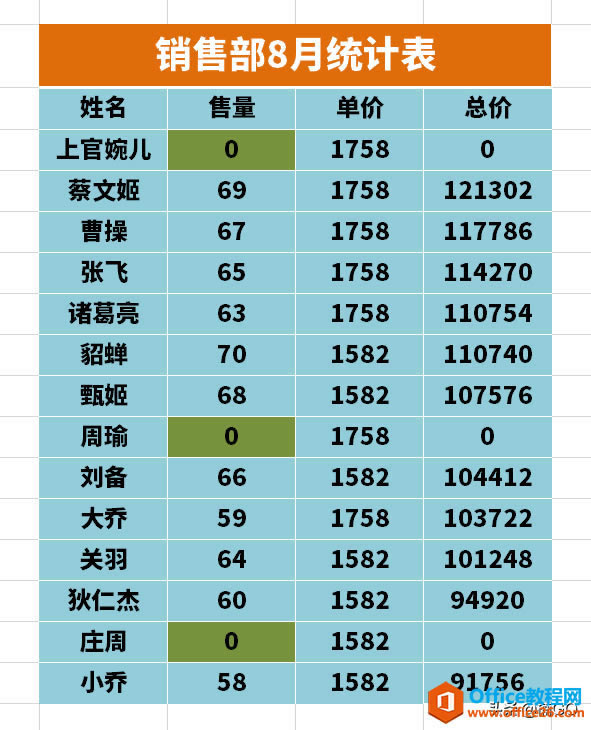 喏~我们可以看得到,“售量”数据中,不仅有三个0,还有一个70和一个60。 那按照正常的“替换”操作,我们所得出的结果就是这样滴——不仅0变成了100,连70与60也变成7100、6100了呢~ 那面对如此没有原则的0,我们该怎么办呢?wps下一页如何增加_wps下一页增加的方法 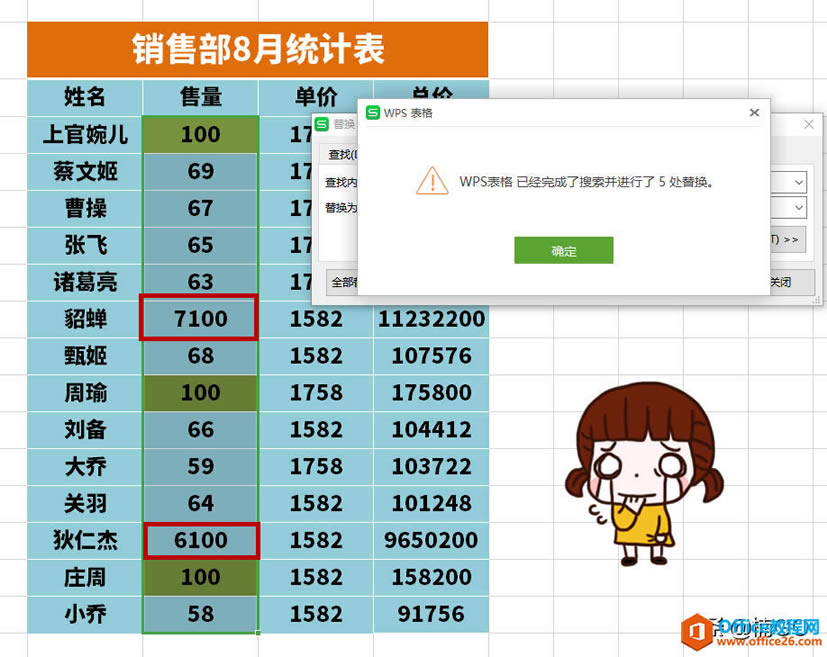 首先,选择数据列,接着按下“ctrl+H”键,打开“替换”功能,在“查找内容”与“替换为”处输入我们需要替换的数据; 接着,点击“选项”按钮! 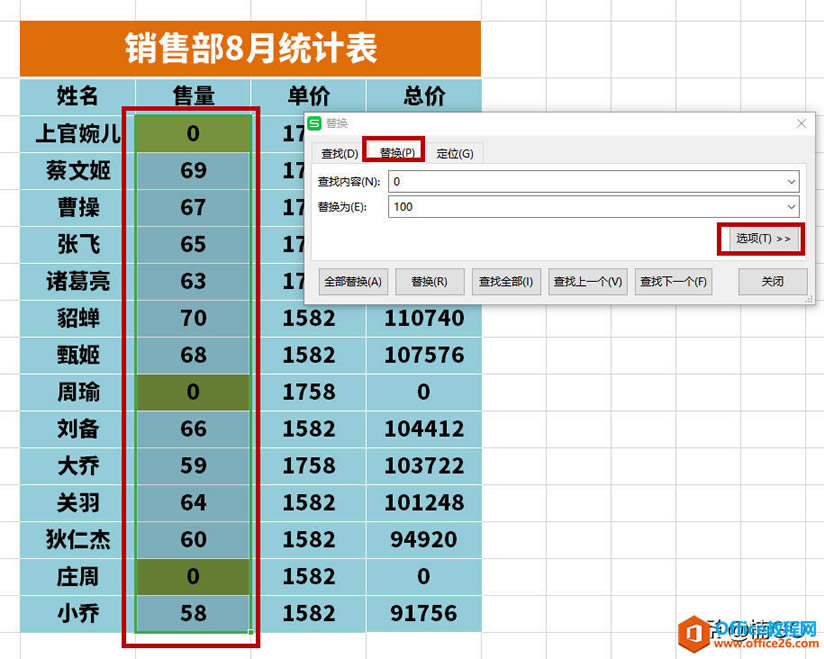 在新增的选项窗口中勾选“单元格匹配”,为我们所要修改的数据加筑一点点原则! 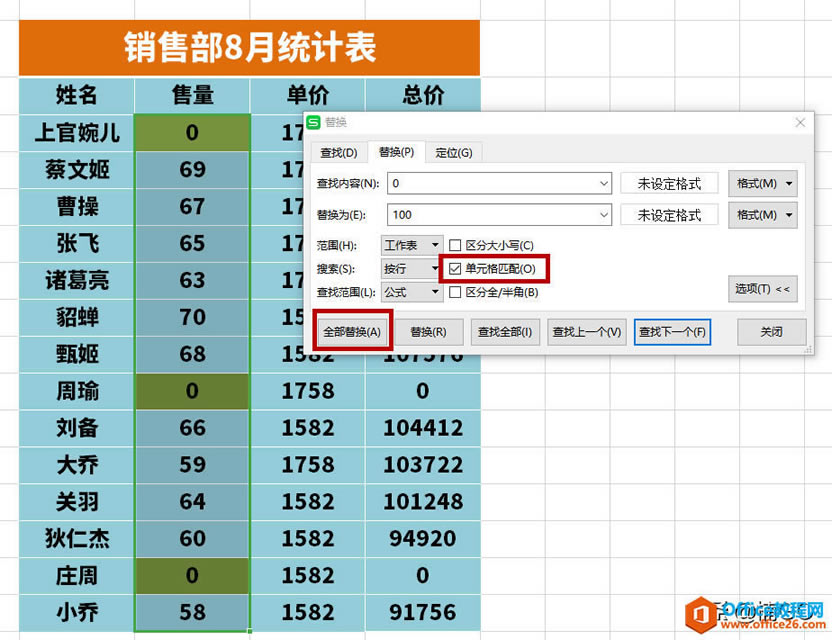 嗯哼~那现在再让我们来按下“全部替换”按钮试试吧~ 怎么样?是不是只有0发生了变化呢?? HOHO ~ 今天的内容就介绍到这里啦,是不是简单又实用呢?你学会了么?  在中国大陆,金山软件公司在政府采购中多次击败微软公司,现的中国大陆政府、机关很多都装有WPS Office办公软件。 |
温馨提示:喜欢本站的话,请收藏一下本站!